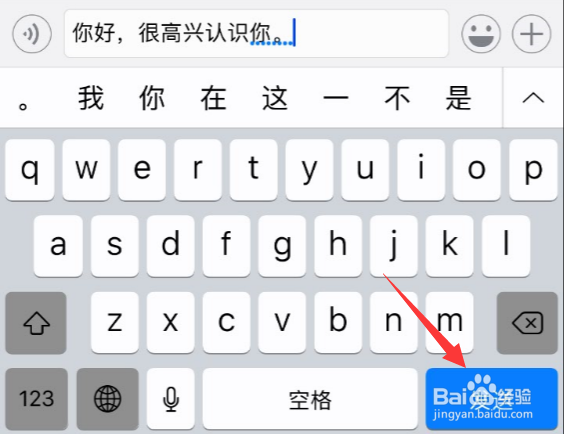1、首先我们需要打开苹果手机的系统设置,进入到Siri设置选项,具体如下图所示

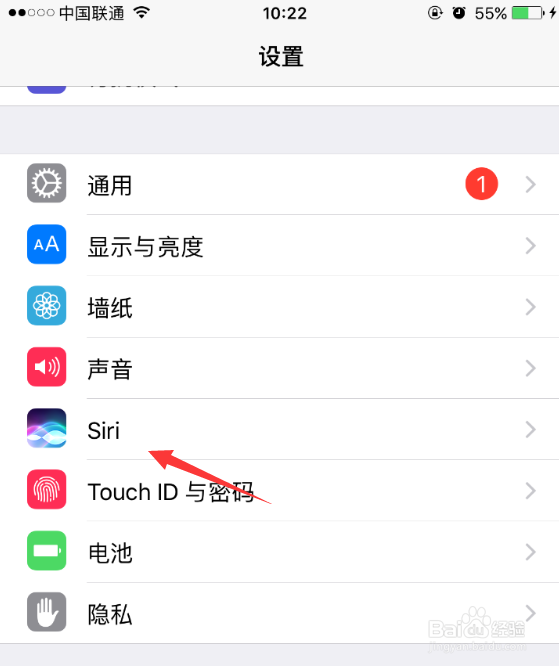
2、进入Siri设置项后,我们要打开Siri的功能(已打开Siri的还请忽略),参考下图
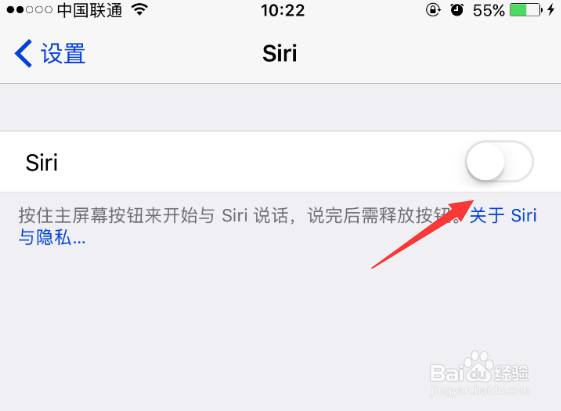

3、打开Siri功能后,我们还需要设置好语言类型,点击下方的语言进入设置,选择中文(普通话-中国),如图示
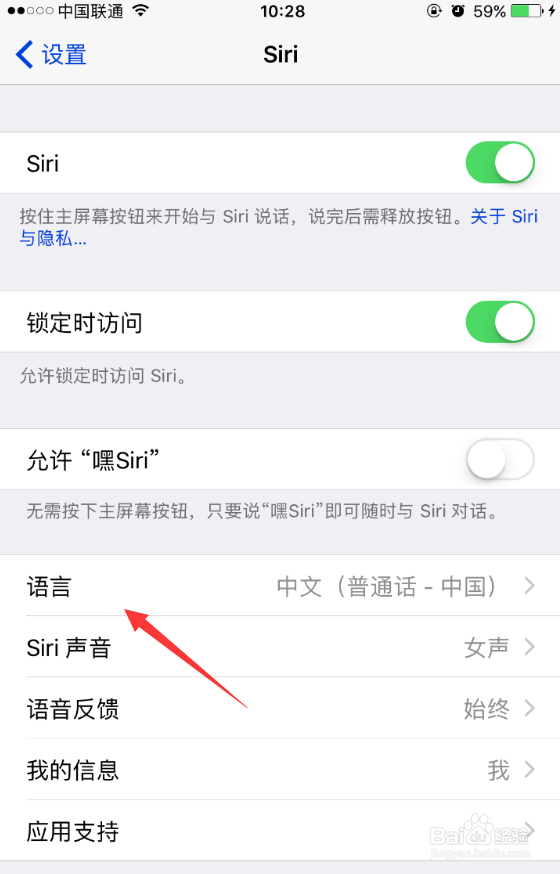
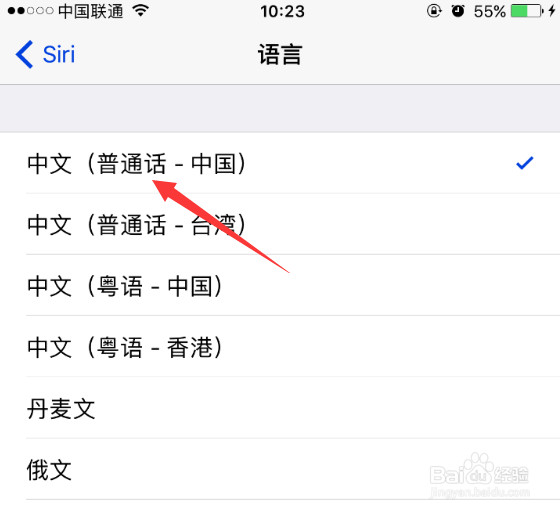
4、设置好以上后,我们就可以开始语音输入啦 。任意进入一个聊天窗口,呼出输入键盘后,注意键盘下方的话筒符号,点击话筒,参考下图
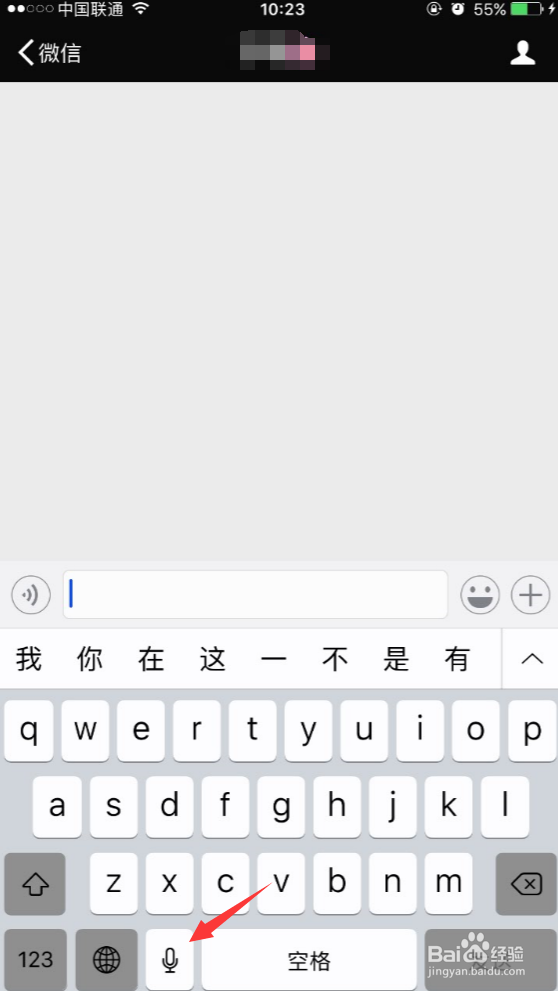
5、用正常语速向iPhone说出要输入的内容,如图示,一般苹果手机的识别率还是挺高的(佯镧诱嚣只要你不是故意捣蛋)。我们说好后,点击下方的完成

6、点击键盘上的发送按钮,我们就可以发送用语音输入的消息啦!用好这个功能后,打字肯定是别人快的。希望我的分享能为大家带来帮助,谢谢!